پلس آکسیمیٹر ریموٹ مریض کی نگرانی
ریئل ٹائم میں پلس آکسی میٹر کا استعمال کرتے ہوئے اپنے مریضوں کو دور سے کیسے مانیٹر کریں۔
ویڈیو کال کے مشورے کے دوران، آپ کے پاس یہ اختیار ہوتا ہے کہ آپ کسی مریض کی پلس آکسی میٹر کا استعمال کرتے ہوئے ان کی دور دراز نگرانی کریں۔ ایک بار جب آپ پیشنٹ مانیٹرنگ ڈیوائس ایپلیکیشن لانچ کرتے ہیں اور اپنے مریض کو ہدایت دیتے ہیں کہ وہ اپنے بلوٹوتھ سے چلنے والے مانیٹرنگ ڈیوائس کو ویڈیو کال سے منسلک کرے، تو آپ کال اسکرین پر نتائج کو لائیو دیکھیں گے۔ آپ کے پاس مریض کے ریکارڈ کے لیے اسکرین شاٹ لینے کا اختیار ہے اور اگر آپ چاہیں تو ڈیٹا ایکسپورٹ کر سکتے ہیں۔
معاون آلات کے بارے میں ہدایات اور ویڈیو کال کے مشورے کے دوران مریض کے بلوٹوتھ سے چلنے والے پلس آکسیمیٹر کو جوڑنے کے لیے پیشنٹ مانیٹرنگ ڈیوائس ایپ کا استعمال کرنے کے لیے براہ کرم نیچے دیکھیں۔ براؤزرز اور نتائج کے دستی اندراج کے حوالے سے بھی معلومات موجود ہیں۔
صحت کی خدمات فراہم کرنے والوں کے لیے معلومات
مریضوں کو ملاقات کی معلومات بھیجنے والے عملے کے لیے
ان مریضوں کو اپوائنٹمنٹ کی معلومات بھیجنے والا عملہ جو اپنی ویڈیو کال کے دوران مانیٹرنگ ڈیوائس کو جوڑ رہے ہوں گے، کلینک کا لنک اور معاون معلومات بھیجتے وقت درج ذیل سفارشات کا استعمال کر سکتے ہیں۔ ونڈوز یا میک کمپیوٹر استعمال کرنے والے مریضوں کے لیے، آپ کلینک کا لنک معمول کے مطابق بھیج سکتے ہیں اور انہیں یہ بتانے کے لیے معلومات شامل کر سکتے ہیں کہ انہیں اپنا پلس آکسی میٹر تیار رکھنے کی ضرورت ہے۔ کلینک کا لنک بھیجنے کے بارے میں مزید معلومات کے لیے یہاں کلک کریں۔
نیچے دی گئی یہ سفارشات یہ بتاتی ہیں کہ آئی فون/آئی پیڈ (بلیو فائی براؤزر لنک) یا اینڈرائیڈ ڈیوائسز (گوگل کروم یا مائیکروسافٹ ایج) استعمال کرنے والے مریضوں کو لنکس کیسے بھیجے جائیں، تاکہ یہ یقینی بنایا جا سکے کہ مریض کال کے لیے ہم آہنگ براؤزر استعمال کر رہا ہے۔
آئی فون اور آئی پیڈ (iOS) صارفین کے لیے ہدایات:مریضوں کو کلینک کا لنک بھیجتے وقت، براہ کرم آگاہ رہیں کہ کچھ لوگ iOS ڈیوائس کا استعمال کرتے ہوئے ان کی ملاقات میں شرکت کریں گے۔ انہیں شرکت کے لیے ایک خصوصی لنک کی ضرورت ہوگی، جو Bluefy براؤزر کو کھولنے کا اشارہ دے گا۔ یہ براؤزر بلوٹوتھ کو سپورٹ کرتا ہے، جو میڈیکل ڈیوائس سے کنکشن کو قابل بناتا ہے۔ یہ لنک بنانا آسان ہے اور پھر آپ مریض کی واضح ہدایات کے ساتھ اپنی دعوت میں شامل کر سکتے ہیں۔
آپ کے کلینک کا لنک کاپی کیا جا سکتا ہے یا آپ پلیٹ فارم سے براہ راست ایس ایم ایس یا ای میل کے ذریعے بھیج سکتے ہیں۔ |
 |
| ایس ایم ایس یا ای میل جب آپ یہ اختیار استعمال کرتے ہیں، تو کلینک کا لنک خود بخود SMS یا ای میل کے نیچے شامل ہو جاتا ہے۔ یہ تصویر دعوت ناموں کے لیے پہلے سے طے شدہ متن دکھاتی ہے (جس میں کلینک کی ضروریات کے مطابق ترمیم کی جا سکتی ہے)۔ |
 |
| آپ ڈیفالٹ ٹیکسٹ میں ترمیم کرکے اور آئی فون/آئی پیڈ صارفین کے لیے مخصوص لنک شامل کرکے ڈیوائس کے تمام اختیارات کا احاطہ کرسکتے ہیں۔ یہ مثال اس کلینک کے لیے بلیو فائی براؤزر لنک سمیت ریموٹ مریض مانیٹرنگ اپوائنٹمنٹس کے لیے تجویز کردہ متن دکھاتی ہے۔ بلیو فائی براؤزر مریض کی نگرانی کرنے والے آلے کو بلوٹوتھ کا استعمال کرتے ہوئے کال سے منسلک ہونے کی اجازت دیتا ہے۔ مریض کو اپنے آلے پر مفت Bluefy براؤزر ایپ انسٹال اور استعمال کرنے کی ضرورت ہوگی۔ Bluefy لنک بنانے کے لیے، اپنے معمول کے کلینک کا لنک کاپی کریں اور 'https://' کو 'bluefy://open?url=' سے بدل دیں۔ نوٹ کریں کہ میں نے یہاں ایس ایم ایس آپشن کا انتخاب کیا ہے، کیونکہ اس کا مطلب ہے کہ ملاقات میں شرکت کرنا ان کے آئی فون یا آئی پیڈ پر ایک سادہ کلک ہے۔ |
 |
عام کلینک کا لنک موصول ہونے والے دعوت نامے کے نیچے ظاہر ہوگا۔ مثال کے طور پر اس مثال میں Bluefy معلومات اور لنک دکھایا گیا ہے۔ اس کے بعد مریض متعلقہ لنک پر کلک کر سکتے ہیں جو ان کے آلے کے مطابق ہو۔ یہ آئی فون یا آئی پیڈ پر بلیو فائی براؤزر میں لنک کو کاپی اور پیسٹ کرنے کی ضرورت کو دور کرتا ہے، جو کچھ مریضوں کو مشکل لگ سکتا ہے۔ |
 |
| کچھ مریض اپنے آئی فون یا آئی پیڈ پر WebBLE براؤزر استعمال کرنے کو ترجیح دے سکتے ہیں - تاہم Bluefy صارف کا بہتر تجربہ فراہم کرتا ہے اور اسے ڈاؤن لوڈ کرنے کے لیے مفت ہے۔ اگر WebBLE کلینک کے لنک کی ضرورت ہو تو یہ مثال دور دراز کے مریضوں کی نگرانی کے لیے تجویز کردہ متن دکھاتی ہے۔ WebBLE لنک بنانے کے لیے ، اپنے معمول کے کلینک کا لنک کاپی کریں اور 'https' کو 'webble' سے بدل دیں۔ نوٹ کریں کہ میں نے یہاں ایس ایم ایس آپشن کا انتخاب کیا ہے، کیونکہ اس کا مطلب ہے کہ ملاقات میں شرکت کرنا ان کے سمارٹ فون پر ایک سادہ کلک ہے۔ براہ کرم نوٹ کریں: مریض کو اپنے آلے پر WebBLE براؤزر انسٹال اور استعمال کرنے کی ضرورت ہوگی۔ اس ایپ کی قیمت $2.99 ہے۔ |
Send SMS فنکشن میں تجویز کردہ متن
مریض کو موصول ہونے والے ایس ایم ایس کی ایک مثال
|
اینڈرائیڈ صارفین کے لیے ہدایات: مریضوں کو کلینک کا لنک بھیجتے وقت، براہ کرم آگاہ رہیں کہ کچھ لوگ اینڈرائیڈ ڈیوائس کا استعمال کرتے ہوئے ان کی ملاقات میں شرکت کریں گے۔ انہیں اپنی ملاقات میں شرکت کے لیے گوگل کروم یا مائیکروسافٹ ایج براؤزر استعمال کرنے کی ضرورت ہوگی - تاکہ جب آپ اپوائنٹمنٹ کی معلومات بھیجیں تو آپ انہیں یہ بتاسکیں۔ |
 |
| ایس ایم ایس یا ای میل جب آپ یہ اختیار استعمال کرتے ہیں، تو کلینک کا لنک خود بخود SMS یا ای میل کے نیچے شامل ہو جاتا ہے۔ یہ تصویر دعوت ناموں کے لیے پہلے سے طے شدہ متن کو دکھاتی ہے جس میں اگر آپ چاہیں تو مزید مخصوص ہدایات دینے کے لیے ترمیم کر سکتے ہیں۔ |
 |
معالجین کے لیے: ریئل ٹائم جسمانی نگرانی کی ہدایات
اپنے مریض کو ان کے مانیٹرنگ ڈیوائس کو آن کرنے اور براہ راست ویڈیو کال مشاورت میں منسلک کرنے کی ہدایت کرنے کے لیے نیچے دیے گئے آسان اقدامات دیکھیں۔
| اپنے مریض کے ساتھ ویڈیو کال میں شامل ہوں اور وضاحت کریں کہ آپ ان کے مانیٹرنگ ڈیوائس کو کال سے جوڑنے میں ان کی مدد کریں گے تاکہ آپ ان کے نتائج کی نگرانی کر سکیں۔ براہ کرم نوٹ کریں: اگر آپ آئی فون یا آئی پیڈ استعمال کر رہے ہیں تو آپ اور آپ کے مریض کو یا تو گوگل کروم یا مائیکروسافٹ ایج براؤزر یا WebBLE براؤزر استعمال کرنا چاہیے (اس صفحہ پر ایک علیحدہ ڈراپ ڈاؤن میں WebBLE ہدایات دیکھیں)۔ |
 |
| ایپس اور ٹولز پر کلک کریں اور پھر پیشنٹ مانیٹرنگ ڈیوائس کو منتخب کریں۔ |  |
| آپ اپنے مریض کو پیش کردہ اسکرین کی نمائندگی دیکھیں گے۔ براہ کرم نوٹ کریں: یہ آپ کی معلومات کے لیے ہے اور آپ اس اسکرین پر موجود بٹنوں کے ساتھ تعامل نہیں کر سکتے۔ اپنے مریض سے اپنے مانیٹرنگ ڈیوائس کو آن کرنے اور اسے اپنی انگلی پر رکھنے کو کہیں۔ اس کے بعد اپنے مریض کو اپنے میڈیکل ڈیوائس سے منسلک ہونے کے لیے یہاں کلک کرنے کی ہدایت کریں۔ |
 |
| آپ کے مریض کو اپنی اسکرین پر ایک براؤزر پاپ اپ نظر آئے گا، جس سے وہ اپنا آلہ منتخب کر سکیں گے اور پھر پیئر پر کلک کریں۔ یہ ان کے مانیٹرنگ ڈیوائس کو بلوٹوتھ کے ذریعے ویڈیو کال سے جوڑ دے گا۔ براہ کرم نوٹ کریں: یہ مریض کے آخر میں نقطہ نظر ہے. |
 |
| آپ چند لمحوں کے بعد کال اسکرین پر شیئر کیے گئے نتائج دیکھیں گے۔ نتائج لائیو ہیں اور اس وقت تک اپ ڈیٹ ہوں گے جب تک کہ مریض آلہ کو اپنی انگلی پر رکھتا ہے۔ |  |
معالجین کے لیے: مریضوں کو اپنے نتائج دستی طور پر درج کرنے کی ہدایت کرنا
اگر ویڈیو کال کے دوران مریض کے آلے کے بلوٹوتھ کے ذریعے منسلک ہونے میں کوئی مسئلہ ہے، تو آپ ان سے اپنے نتائج دستی طور پر درج کرنے اور اس کے بجائے آپ کے ساتھ اشتراک کرنے کے لیے کہہ سکتے ہیں:
| اگر کال کے دوران نتائج براہ راست دکھا رہے ہیں اور پھر کنکشن کا مسئلہ ہے، تو آپ 'جوڑی بنانے کے لیے واپس' بٹن پر کلک کر سکتے ہیں اور یہ مریض کو ابتدائی اسکرین پر واپس بھیج دیتا ہے۔ وہ یا تو اپنے میڈیکل ڈیوائس کے بٹن سے دوبارہ جڑنے کے لیے یہاں کلک کریں کا استعمال کر سکتے ہیں یا آپ ان سے اپنے نتائج دستی طور پر درج کرنے کے لیے کہہ سکتے ہیں۔ | 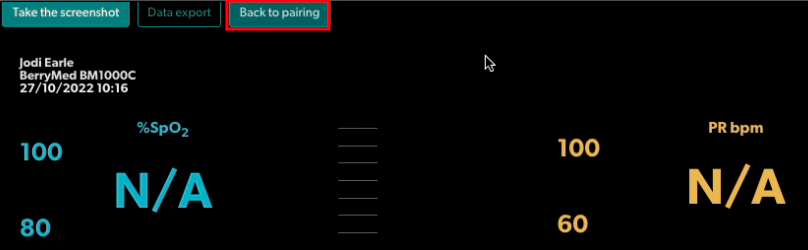 |
| دستی طور پر نتائج درج کرنے کے لیے، اپنے مریض کو ایڈ مینوئل انٹری بٹن پر کلک کرنے کی ہدایت کریں۔ | 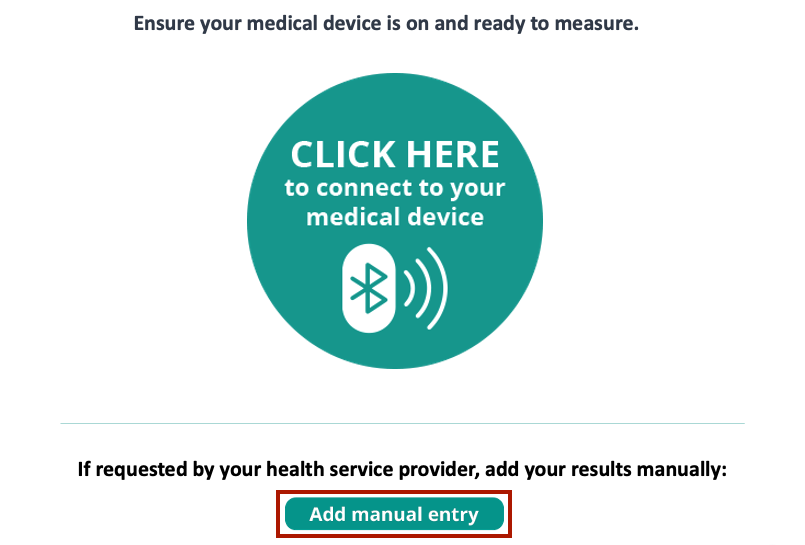 |
| اس کے بعد، ان سے اپنے مانیٹرنگ ڈیوائس پر دکھائے جانے والے نتائج ان پٹ کرنے کو کہیں اور پھر نتائج کی تصدیق کریں پر کلک کریں۔ براہ کرم نوٹ کریں: یہ وہ اسکرین ہے جسے مریض دستی طور پر اپنے نتائج درج کرنے کے لیے دیکھتا ہے۔ |
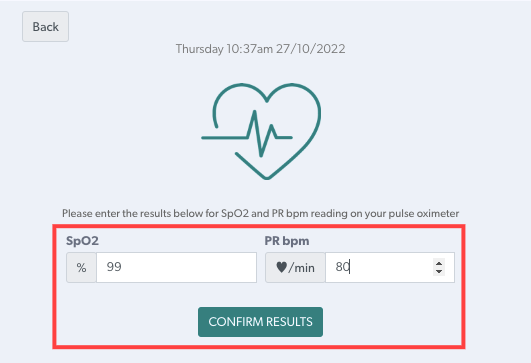 |
| ایک بار تصدیق ہو جانے کے بعد، آپ دیکھیں گے کہ نتائج آپ کی سکرین پر ظاہر ہوتے ہیں جیسا کہ اس مثال میں دکھایا گیا ہے۔ (آپ کا مریض نتائج کی سکرین نہیں دیکھے گا لیکن انہیں مطلع کیا جائے گا کہ نتائج آپ کو بھیج دیے گئے ہیں)۔ آپ مریض کے ریکارڈ کے لیے نتائج کی تصویری فائل ڈاؤن لوڈ کرنے کے لیے اسکرین شاٹ لیں بٹن استعمال کر سکتے ہیں۔ |
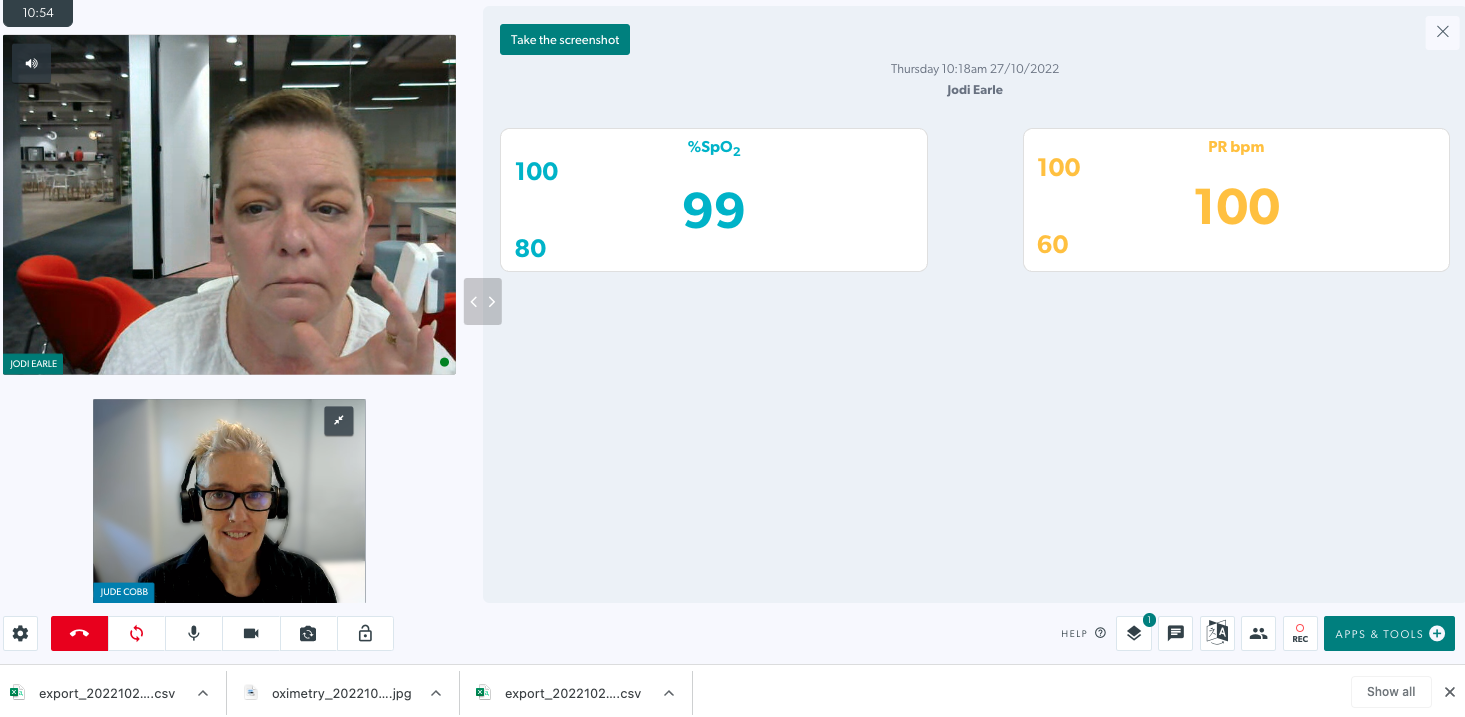 |
معالجین کے لیے: مانیٹرنگ ڈیوائس سے تاریخی ڈیٹا دیکھنا اور ڈاؤن لوڈ کرنا
کچھ مانیٹرنگ آلات تاریخی ڈیٹا کو ذخیرہ کرنے کی صلاحیت رکھتے ہیں اور ویڈیو کال کے دوران اس تک رسائی حاصل کی جا سکتی ہے۔ اس طرح آپ اپنے مریض کی صحت کی نگرانی کے لیے ڈیوائس سے ڈیٹا دیکھ سکتے ہیں۔ فی الحال، اس کا تجربہ کیا گیا ہے اور iHealth PO3M پلس آکسیمیٹر پر کام کر رہا ہے۔ براہ کرم اس ڈیوائس پر تاریخی ڈیٹا تک رسائی کے لیے ان اقدامات کا استعمال کریں:
| اپنے مریض کو ویڈیو کال میں شامل کریں اور تیار ہونے پر ایپس اور ٹولز پر کلک کریں اور پھر پیشنٹ مانیٹرنگ ڈیوائس کو منتخب کریں۔ اہم: اپنے مریض سے مانیٹرنگ ڈیوائس کو آن کرنے کو کہیں لیکن ان سے کہیں کہ وہ اسے اپنی انگلی پر نہ رکھیں ۔ اس کی وجہ یہ ہے کہ آپ لائیو ڈیٹا کے بجائے تاریخی ڈیٹا تک رسائی حاصل کرنا چاہتے ہیں۔ |
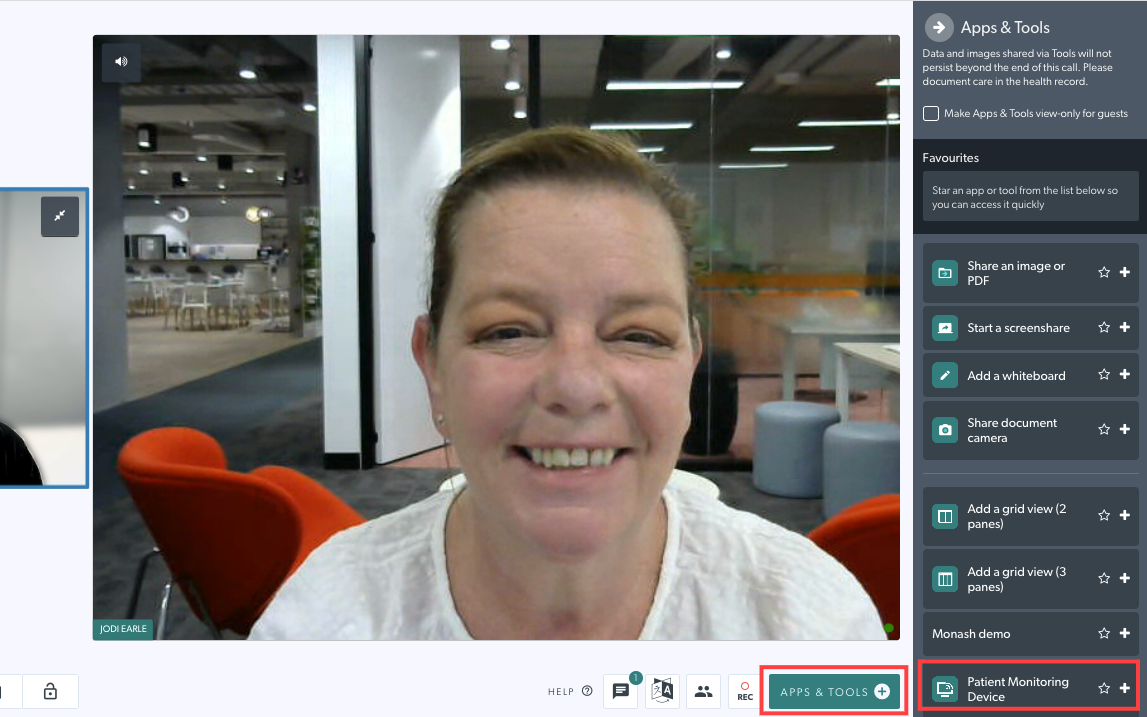 |
| اس کے بعد، اپنے مریض کو اپنے میڈیکل ڈیوائس سے منسلک ہونے کے لیے یہاں کلک کرنے کی ہدایت کریں۔ آپ کے مریض کو اپنی اسکرین پر ایک براؤزر پاپ اپ نظر آئے گا، جس سے وہ اپنا آلہ منتخب کر سکیں گے اور پھر پیئر پر کلک کریں۔ یہ ان کے مانیٹرنگ ڈیوائس کو بلوٹوتھ کے ذریعے ویڈیو کال سے جوڑ دے گا۔ براہ کرم نوٹ کریں: یہ مریض کے آخر میں نقطہ نظر ہے. |
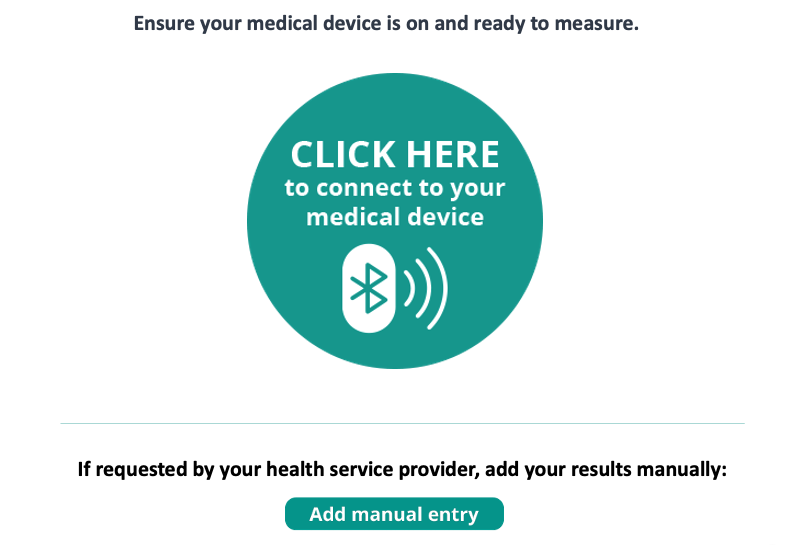 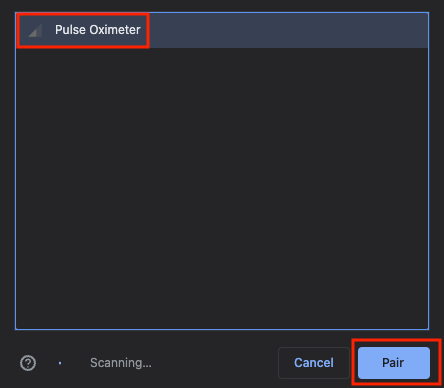
|
| مانیٹرنگ ڈیوائس کے جوڑے ہونے کے بعد، آپ کے مریض کو ڈیوائس پر بلوٹوتھ کی علامت نظر آئے گی۔ انہیں یاد دلائیں کہ آلہ کو اپنی انگلی پر نہ رکھیں بلکہ اسے آن رہنے دیں۔ |
 |
| تاریخی ڈیٹا تک رسائی حاصل کی جائے گی اور ویڈیو کال میں اشتراک کرنا شروع کر دیا جائے گا۔ اسکرین پر دکھائے جانے والے نتائج کا اسکرین شاٹ لینے کے لیے اسنیپ شاٹ لیں بٹن پر کلک کریں۔ |
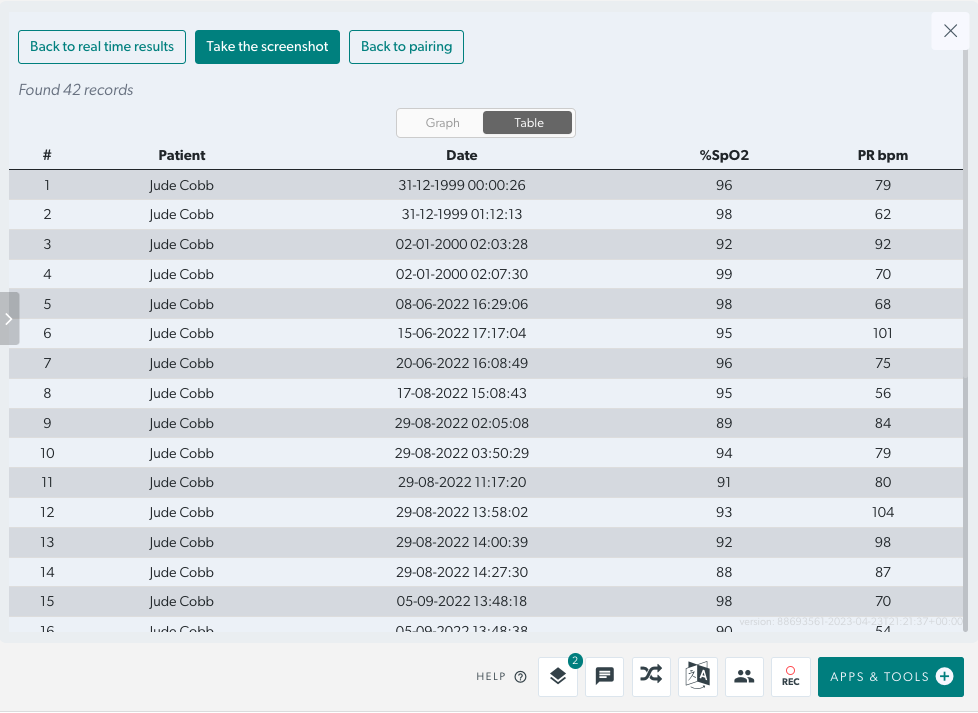 |
معاون پلس آکسیمیٹر آلات سے متعلق معلومات
تائید شدہ پلس آکسیمیٹر ڈیوائسز
درج ذیل آلات کا تجربہ کیا گیا ہے اور وہ دور دراز سے جسمانی نگرانی کے لیے ہیلتھ ڈائریکٹ ویڈیو کال کے ساتھ کام کر رہے ہیں۔
| بیری میڈ BM1000c |  |
| iHealth PO3M (آلہ سے تاریخی ڈیٹا کو دیکھنے اور ڈاؤن لوڈ کرنے کی صلاحیت سمیت) |
 |
| CreativeMed PC-60FW |  |
| ChoiceMed MD300CI218R |  |
| CreativeMed PC-68B کلائی آکسی میٹر ریموٹ فزیولوجیکل مانیٹرنگ کے لیے ویڈیو کال میں استعمال کیے جانے والے اس ڈیوائس کا ایک مختصر ویڈیو مظاہرہ دیکھنے کے لیے، براہ کرم یہاں کلک کریں۔ |
 |
| CreativeMed PC-68B کلائی آکسی میٹر - جاری ہے۔ یہ پلس آکسی میٹر آرام دہ، پہننے میں آسان ہے اور ورزش کرتے وقت، مثلاً چلنا یا دوڑنا، نبض کی شرح اور آکسیجن کی سنترپتی کی پیمائش کے لیے آسانی سے استعمال کیا جا سکتا ہے۔ |
 |
| CreativeMed PC-68B کلائی آکسی میٹر - جاری ہے۔ یہ اسکرین شاٹ ویڈیو کال میں کلائی کے آکسی میٹر کے اشتراک کے نتائج دکھاتا ہے۔ |
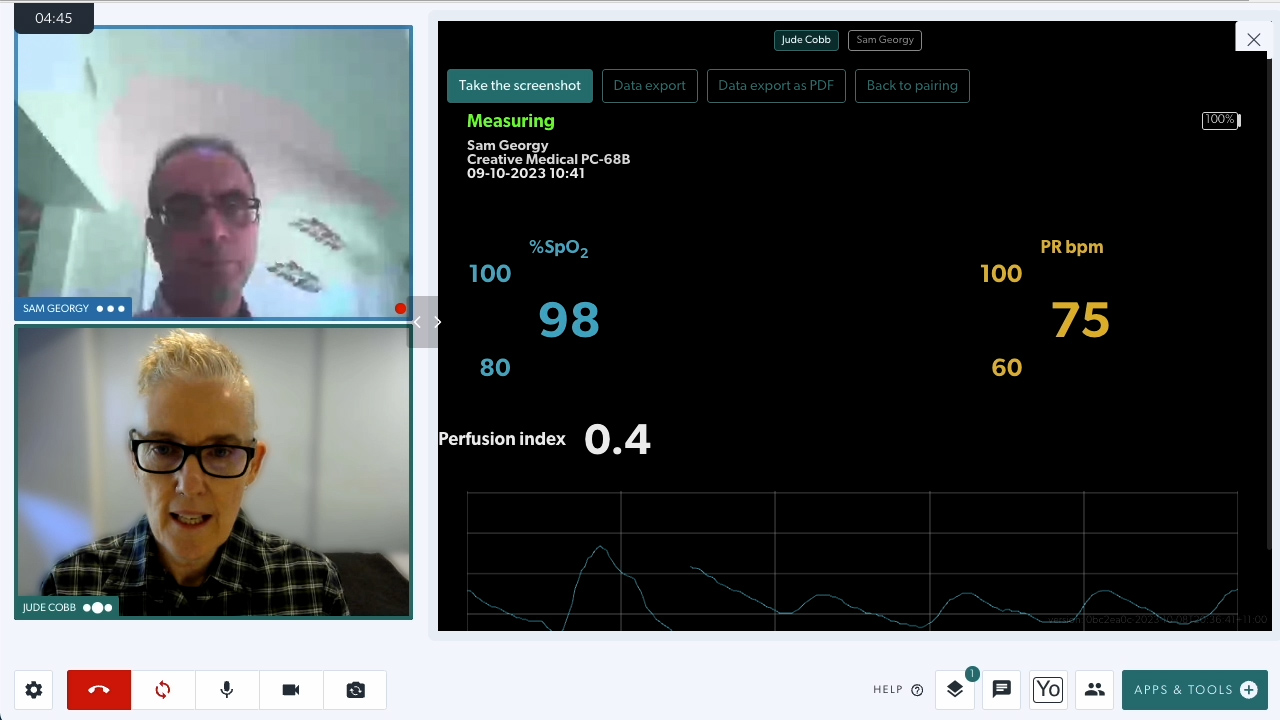 |
معالجین اور مریضوں کے لیے فوری حوالہ گائیڈز اور ویڈیوز
معالجین اور مریضوں کے لیے فوری حوالہ گائیڈز
یہ ڈاؤن لوڈ کے قابل حوالہ گائیڈز ریموٹ فزیولوجیکل مانیٹرنگ کے لیے فوری طریقہ فراہم کرتے ہیں:
معالجین کے لیے فوری حوالہ گائیڈ
مریضوں کے لیے فوری حوالہ گائیڈز (براہ کرم آپ جو آلہ یا کمپیوٹر استعمال کر رہے ہیں اس کے لیے لنک پر کلک کریں):
معالجین اور مریضوں کے لیے مختصر ویڈیو گائیڈز
یہ مختصر ویڈیوز آپ کو ایک ویڈیو کال کے اندر دور دراز کے جسمانی نگرانی کے مراحل سے گزرتی ہیں:
مریضوں کے لیے معلومات:
تعاون یافتہ آپریٹنگ سسٹمز اور براؤزرز
| ڈیوائس کی قسم | آپریٹنگ سسٹم کی کم از کم ضروریات | براؤزر کی کم از کم ضروریات |
انٹرنیٹ بینڈوتھ کی ضروریات (آلات کی تمام اقسام) |
| ونڈوز کمپیوٹر | مائیکروسافٹ ونڈوز 10 |
گوگل کروم 108 مائیکروسافٹ ایج 108 |
750kbps 2 شریک کال کے لیے اپ اسٹریم اور ڈاون اسٹریم 3 شریک کال کے لیے اپ اسٹریم اور ڈاون اسٹریم دونوں میں 1.5mbps
4 شریک کال کے لیے اپ اسٹریم اور ڈاون اسٹریم دونوں میں 2.25mbps |
| میک (ایپل) کمپیوٹر | MacOS بگ سور |
گوگل کروم 108 مائیکروسافٹ ایج 108 |
|
| اینڈرائیڈ ٹیبلیٹ یا سمارٹ فون | اینڈرائیڈ 10 |
گوگل کروم 108 مائیکروسافٹ ایج 108 |
|
| ایپل آئی فون یا آئی پیڈ | iOS 15 | بلیو فلائی 3.8.2+ WebBLE 1.6.0+ |
* ویڈیو کال کے علاوہ ریئل ٹائم مانیٹرنگ کے لیے ڈیٹا کا استعمال یوٹیوب ویڈیو دیکھنے کے مترادف ہے، اگر آپ اپنے انٹرنیٹ کنکشن کے ساتھ ایسا کر سکتے ہیں، تو آپ کے پاس ویڈیو کال کے مشورے میں حصہ لینے کے لیے کافی بینڈوتھ ہے۔
مریضوں کے لیے: Bluefy براؤزر کو ڈاؤن لوڈ اور استعمال کرنا - iOS آلات کے لیے ضروری ہے۔
اگر آپ کی ویڈیو مشاورت کے لیے آئی فون یا آئی پیڈ (iOS ڈیوائس) استعمال کر رہے ہیں جس میں ریموٹ فزیالوجیکل مانیٹرنگ شامل ہو گی، تو براہ کرم App Store سے Bluefy براؤزر ڈاؤن لوڈ اور استعمال کریں۔ یہ براؤزر iOS آلات پر درکار ہے تاکہ مانیٹرنگ ڈیوائس سے بلوٹوتھ کنکشن نتائج کو مشاورت میں شیئر کرے۔
| 1. ایپ اسٹور پر جائیں اور Bluefy تلاش کریں۔ ایپ انسٹال کرنے کے لیے کلک کریں اور درخواست کرنے پر اپنا Apple ID پاس ورڈ فراہم کریں۔ Bluefy براؤزر آپ کے مریض کی نگرانی کرنے والے آلے کو بلوٹوتھ کے ذریعے آپ کی ویڈیو کال سے منسلک ہونے کی اجازت دیتا ہے۔ یہ مفت اور استعمال میں آسان ہے۔ |

|
| 2. آپ کا کلینک آپ کو آپ کی ملاقات کا لنک بھیجے گا۔ ان میں آپ کی ملاقات کے لیے ایک مخصوص Bluefy لنک شامل ہونا چاہیے - جیسا کہ اس مثال میں دکھایا گیا ہے۔ |  |
| اگر کوئی مخصوص بلیو فائی لنک فراہم نہیں کیا گیا ہے تو فراہم کردہ لنک کو دبائیں اور ہولڈ کریں اور Copy کو منتخب کریں، پھر Bluefy براؤزر کھولیں اور لنک کو براؤزر کے ویب ایڈریس سیکشن میں چسپاں کریں۔ |  |
|
اسٹارٹ اے ویڈیو کال بٹن پر کلک کرکے اپنی ویڈیو کال شروع کریں۔ بطور مریض کال شروع کرنے کے بارے میں مزید معلومات کے لیے، براہ کرم یہاں کلک کریں۔ . |
 |
| مشاورت شروع ہونے کے بعد آپ کا ہیلتھ سروس فراہم کنندہ آپ کو اپنے مانیٹرنگ ڈیوائس (مثلاً پلس آکسیمیٹر) سے کال میں نتائج بانٹنے کے لیے ہدایات دے گا۔ |  |
موبائل فون استعمال کرنے والوں کے لیے اہم معلومات: اپنی اسکرین کے سونے کے رویے کو تبدیل کرنا
اگر آپ ویڈیو کال میں حصہ لینے کے لیے اپنا اسمارٹ فون استعمال کر رہے ہیں جہاں ریموٹ مریض کی نگرانی مشاورت میں شامل کی جائے گی، تو آپ کو فون کے سونے کا وقت 5 منٹ یا اس سے زیادہ پر سیٹ کرنا ہوگا۔ اس کی وجہ یہ ہے کہ ایک فون پر آپ کے پاس کال اسکرین کے درمیان سوئچ کرنے کی صلاحیت ہوتی ہے، دوسرے شریک کنندگان اور نتائج کی اسکرین کو دکھاتے ہیں۔ اگر آپ نتائج کی اسکرین پر ہیں تو آپ کا فون اس وقت سو جائے گا جس وقت آپ نے اپنے فون کی سیٹنگز میں سیٹ کیا ہے اور یہ 30 سیکنڈ تک چھوٹا ہو سکتا ہے، مثال کے طور پر۔ اگر فون سو جاتا ہے تو نتائج ویڈیو کال میں لائیو اپ ڈیٹ کرنا بند کر دیں گے۔
اس وجہ سے، مشورہ شروع ہونے سے پہلے فون کے سونے کا وقت 5 منٹ یا اس سے زیادہ پر سیٹ کرنا بہترین عمل ہے۔
ایسا کرنے کے لئے:
|
اینڈرائیڈ ڈیوائس پر، سیٹنگز > ڈسپلے > اسکرین ٹائم آؤٹ پر جائیں اور ویڈیو کال کی مدت کے لیے 5 یا 10 منٹ پر سیٹ کریں۔ آپ مشاورت کے اختتام پر سیٹنگ کو آسانی سے تبدیل کر سکتے ہیں۔
|
 |
|
آئی فون پر، ترتیبات > ڈسپلے اور چمک > آٹو لاک پر جائیں اور ویڈیو کال کی مدت کے لیے 5 منٹ یا 'کبھی نہیں' پر سیٹ کریں۔ آپ مشاورت کے اختتام پر سیٹنگ کو آسانی سے تبدیل کر سکتے ہیں۔
|
 |

